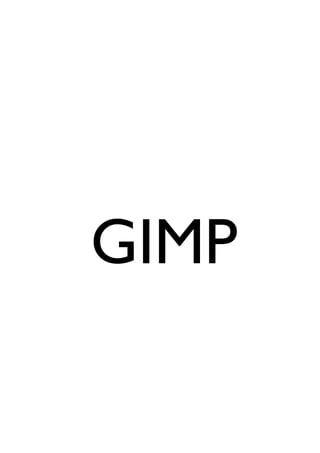
GIMP editor gráfico libre
- 1. GIMP GIMP
- 2. GIMP ÍNDICE 1. ¿QUÉ ES GIMP? 2. GIMP, ALTERNATIVA AL PHOTOSHOP 3. EVOLUCIÓN 3. 1. Primeros GIMPS 3. 2. GIMP 1.0 3. 3. GIMP 2.0 3. 4. GIMP 2.4 4. GIMPSHOP Y GIMPHOTO
- 3. GIMP 1. ¿ QUÉ ES GIMP? GIMP (GNU Image Manipulation Program) es un programa de edición de imágenes bitmap, tanto fotográficas como ilustraciones. La característica principal del programa es que es de distribución libre, por lo tanto de descarga gratuita, incorporado en el proyecto GNU, sistema operativo libre. Conseguir el programa es tan sencillo como entrar en la web de GIMP: www.gimp.org.es. Desde la web se puede descargar el programa comprimido y posteriormente instalarlo, de forma muy sencilla y rápida. Otro factor interesante del programa es la amplia compatibilidad con todo tipo de sistemas operativos (Unix, GNU/Linux, FreeBSD, Solaris, Microsoft Windows y Mac OS X, entre otros). Con este programa los usuarios pueden editar todo tipo de archivos gráficos, ya que GIMP es compatible con la mayoría de formatos gráficos (jpg, giff, tiff, psd, bmp, etc.) haciendo posible actividades como el retoque fotográfico, restauración de fotografías, foto montajes, creación y diseño gráfico, etc.
- 4. GIMP 2. GIMP, ALTERNATIVA A PHOTOSHOP GIMP surge como una alternativa seria al programa de Adobe: Photoshop, de licencia privada. Y desde los inicios se intento equiparar a este programa pero sin perder sus propias características y diseño. Las diferencias más evidentes són: 1. PROGRAMA LIBRE/ PROGRAMA DE PAGO La primera diferencia enorme que se encuentra sobre estos dos productos, y precisamente una de las más importantes porque en ocasiones hace que nos decantemos por una u otra cosa, es el pago. En el caso de Adobe, tenemos que pagar para obtener los servicios, mientras que en el caso de programas como GIMP, realizados de manera altruista por programadores anónimos, basta con una sola descarga gratuita. Veamos qué ventajas tiene cada aspecto. El hecho de contar con un producto original de una marca registrada como Adobe, nos permite hacer uso de uno de los programas mejor considerados en el ámbito de la imagen y el diseño, como es Photoshop. Pagando un precio elevado, se puede tener un programa para mucho tiempo y de enorme calidad. Sin embargo, el precio a pagar por estos programas muchas veces hace que nos decantemos por otros que, aunque tengan menos aplicaciones sean capaces de realizar nuestros trabajos con un nivel más o menos óptimo. Para un estudiante de fotografía, o un diseñador, por ejemplo, es casi fundamental tener un programa como Photoshop, además de otros como InDesign, Fireworks, etcétera. El trabajo que desempeñarán lo requiere, y aunque paguen por estos programas saben que lo van a aprovechar durante mucho tiempo. Sin embargo, para usuarios más modestos económicamente, o simplemente para todo aquel que no se dedique al ámbito del diseño o la imagen y que quiera disponer de algún programa que le permita hacer trabajos creativos de este tipo sin invertir ni un euro, existen programas
- 5. GIMP gratuitos y de libre descarga en internet, como por ejemplo GIMP. Sin rozar la excelencia de Photoshop, GIMP es un programa que nos permite hacer las mismas funciones básicas que el programa de Adobe con iguales o mejores resultados, según la destreza del usuario. Es ideal para quienes se inician en este tipo de programas. 2. TAMAÑO DE ARCHIVO Otra de las diferencias más destacables entre un programa y el otro, es el tamaño que ocupa el programa en nuestro ordenador. Esto determina muchas cosas, entre ellas la velocidad del ordenador, el tiempo en que tarda en cargar, etc. 3. INTERFAZ Finalmente tenemos las diferencias visuales i de interfaz. Photoshop tiene un diseño bastante sencillo, además de ser muy parecido al diseño de los demás programas de Adobe. GIMP tiene una interfaz sencilla también pero con características propias, como son la disposición de ventanas, que puede que nos cueste más de entender al principio pero gracias a la práctica y a la gran cantidad de tutoriales que podemos encontrar en la red, nos acostumbramos rápidamente a su funcionamiento.
- 6. GIMP 3. EVOLUCIÓN 3. 1. Primeros GIMPS Spencer Kimball y Peter Mattis, alumnos de la universidad de Berkley, crean el año 1995 el programa GIMP aunque no se publica hasta el 1996. GIMP 0.54 : Sistema de ampliación por plugins. Difícil manejo sin conocimientos específicos. GIMP 0.60 : Mejoras significativas en la memoria. GIMP 0.99: Spencer Kimball y Peter Mattis dejan el liderazgo y empieza el trabajo en comunidad. La diferencia principal era el nuevo API(Application Programming Interface).
- 7. GIMP 3. 2. GIMP 1.0 GIMP 1.0 (1998): Se crean las plataformas de descarga libre y empieza la creación en colectivo de GIMP. Se considera el primer GIMP con reconocimiento mundial y de uso profesional, ya que presentaba una Interfaz más sencilla y ya aparece el famoso sistema de ventanas independientes. También se crea la imagen que desde entonces acompaña el programa, la mascota Wilber.
- 8. GIMP 3. 3. GIMP 2.0 GIMP 2.0 (2004): GIMP 2 tiene una code base mucho mejor organizado y más fácil de mantener que en el caso de GIMP 1. Las herramientas son muy parecidas a las de GIMP 1, pero con una mayor especificación. Las herramientas se subdividen y tienen modos de ajuste distintos según la acción a realizar. Además la selecciones de herramientas se puede realizar más rápidamente porqué todo se puede hacer a través del teclado, el cual es configurable al gusto del consumidor. Interfaz con mayor flexibilidad en la organización del espacio de trabajo.
- 9. GIMP 3. 4. GIMP 2.4 GIMP 2.4 (2007): Independientemente de si se ejecuta GIMP en Microsoft Windows, Mac OS X o Linux (GNOME, KDE o Xfce), el GIMP proporciona una interfaz más pulida y uniforme. Las herramientas están rediseñadas para hacerlas más fáciles de entender para los principiantes, pero sin perder las funciones anteriores. El modo de pantalla completa se mejora.
- 10. GIMP 4. GIMPSHOP Y GIMPHOTO GIMPSHOP: Es la modificación de GIMP con una interfaz más parecida al Adobe Photoshop. Está basado en la versión 2.2. de GIMP. GIMPHOTO: Es también una modificación de la interfaz de Gimp, simulando el Adobe Photoshop. Pero está basado en la versión de GIMP 2.4.